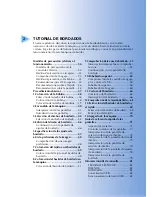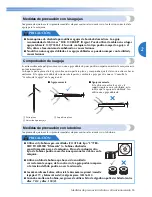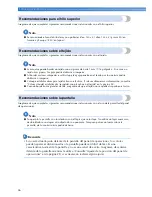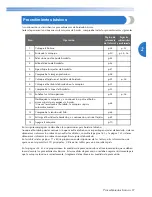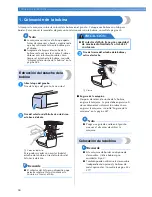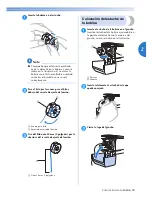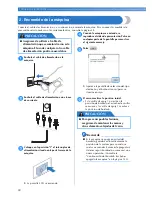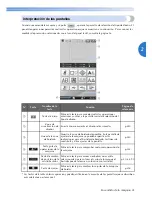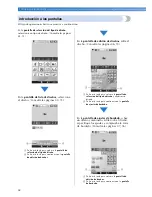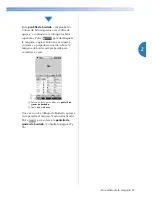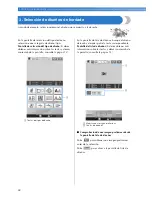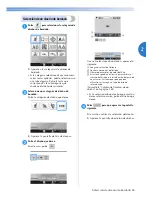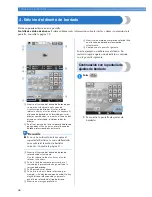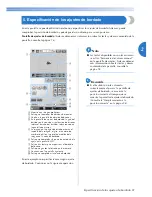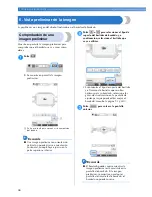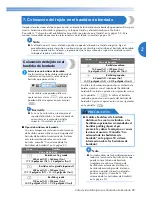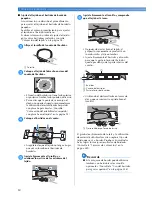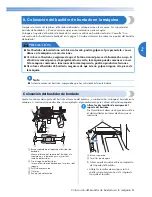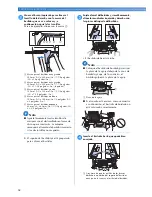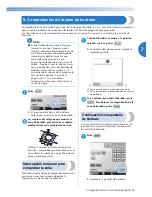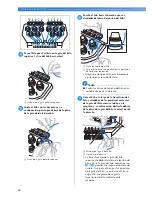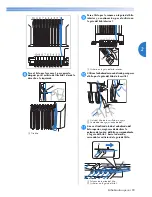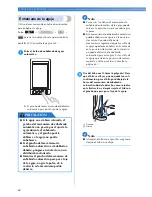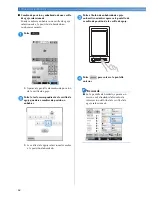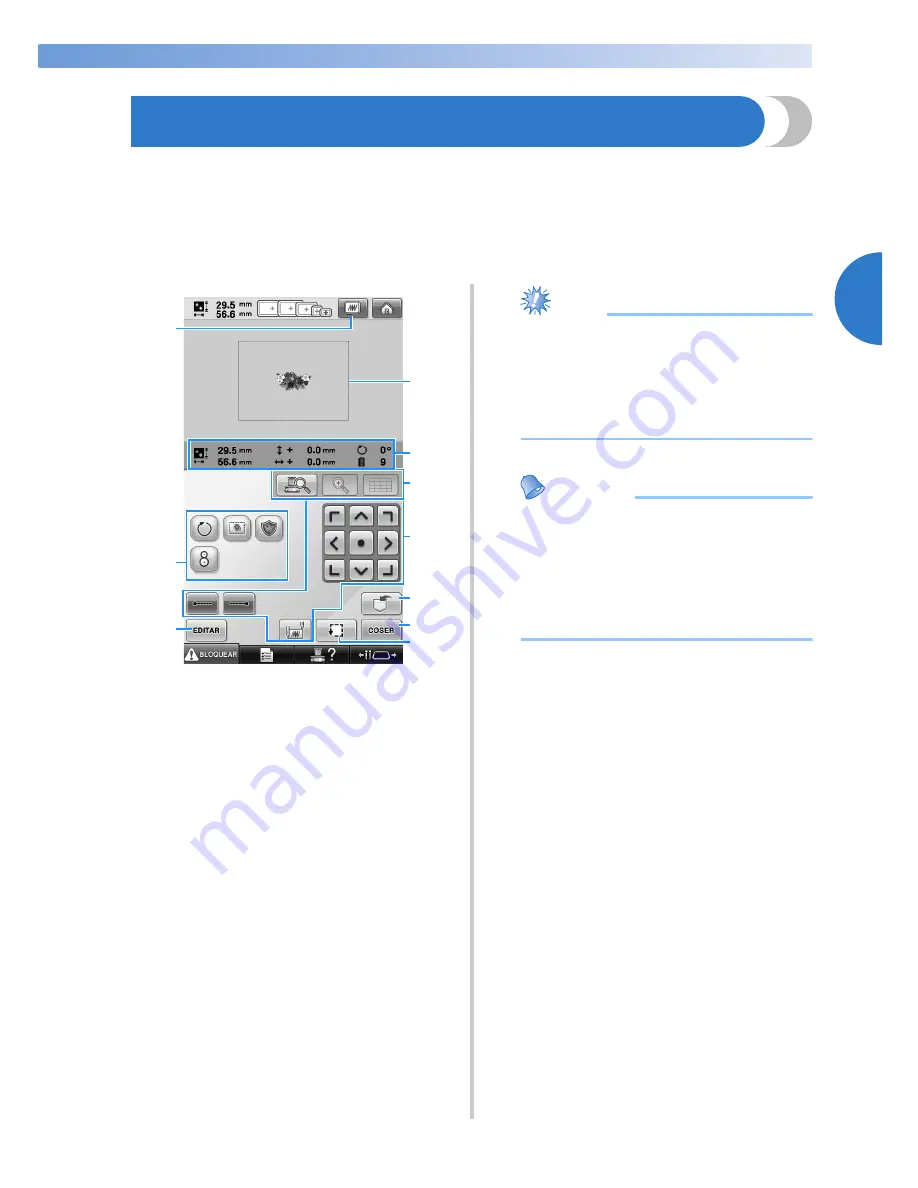
Especificación de los ajustes de bordado 47
2
—————————————————————————————————————————————————————————————————————————————————————
5. Especificación de los ajustes de bordado
En esta pantalla se puede editar todo el diseño y especificar los ajustes de bordado. Además, puede
comprobar la posición de bordado y puede guardar un diseño para su uso posterior.
Pantalla de ajustes de bordado (Si desea obtener más información sobre las teclas y demás contenido de la
pantalla, consulte la página 76).
1
Muestra una imagen preliminar.
2
Pulse para funciones de edición adicionales.
3
Vuelve a la pantalla de edición de diseños.
4
En la pantalla de ajustes de bordado, la guía del
bastidor en la zona de visualización de diseños
indica el tamaño del bastidor seleccionado en
la pantalla de ajustes.
5
La imagen en la página de diseño muestra el
tamaño de la imagen, el giro, el número de
cambios de hilo y la posición medida de la
imagen en la zona de bordado.
6
Pulse para comprobar la punta de entrada de la
aguja en la pantalla LCD.
7
Pulse estas teclas para especificar el bordado
del diseño.
8
Pulse para guardar el diseño en la memoria.
9
Continúa con la pantalla siguiente
0
Pulse para comprobar la zona de bordado.
En este ejemplo no especificaremos ningún ajuste
de bordado. Continúe con la siguiente operación.
Nota
●
Las teclas disponibles no son las mismas si
se activa “Secuencia de colores manual”
en la pantalla de ajustes. Si desea obtener
más información sobre las teclas y demás
contenido de la pantalla, consulte la
página 78.
Recuerde
●
Si el bastidor no está colocado
correctamente al pasar a la pantalla de
ajustes de bordado, se moverá a la
posición correcta al tiempo que se
muestra la pantalla de ajustes de bordado.
(Consulte la “Desplazamiento a la
posición correcta” en la página 98).
1
2
9
4
7
8
0
3
6
5
Summary of Contents for Entrepreneur Pro PR-1000
Page 1: ...Product Code Código de producto 884 T10 Manual de instrucciones Máquina de bordar PR 1000 ...
Page 150: ...AJUSTES DE BORDADO 148 ...
Page 218: ...SELECCIÓN EDICIÓN Y ALMACENAMIENTO DE DISEÑOS 216 ...
Page 310: ...ANEXO 308 ...
Page 319: ......